怎么在WIN7系统下修改照片像素的大小
1、 首先我们来看一下原照片的大小(右键点照片的属性查看),如图;
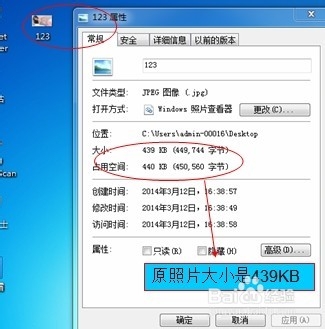
2、 现在来调小图片的像素,首先右键点击照片,选择“编辑”,如图;
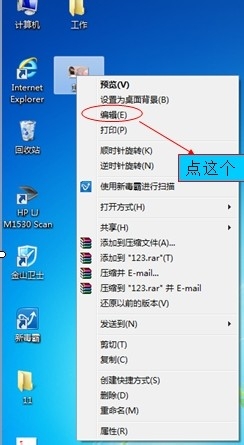
3、 进入编辑界面点击重新调整大小,如图;
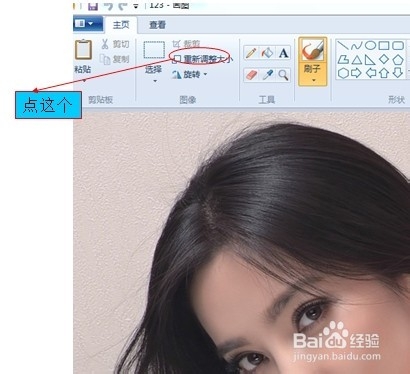
4、 进入重新调整大小的界面,选择“像素”,如图;

5、 选择像素,进行像素调整,如图;
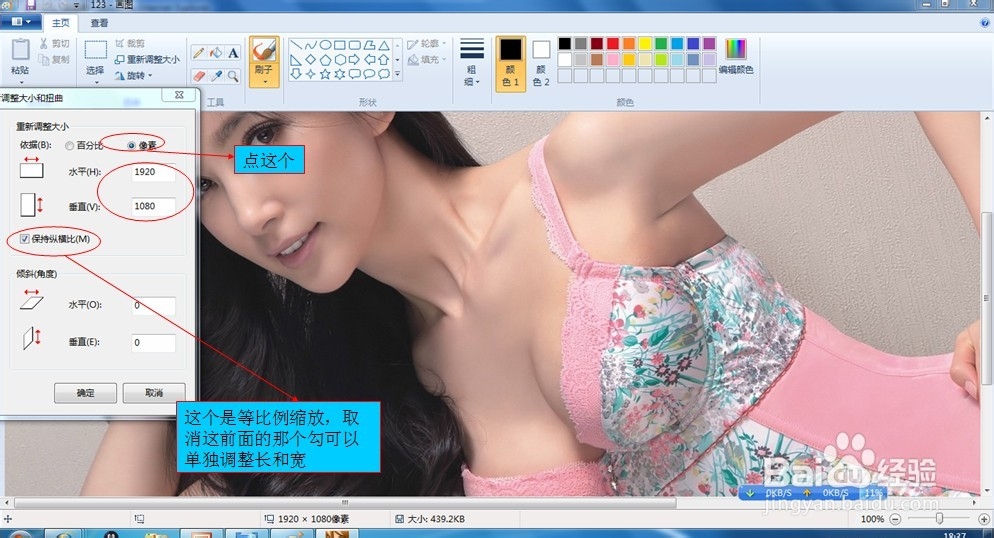
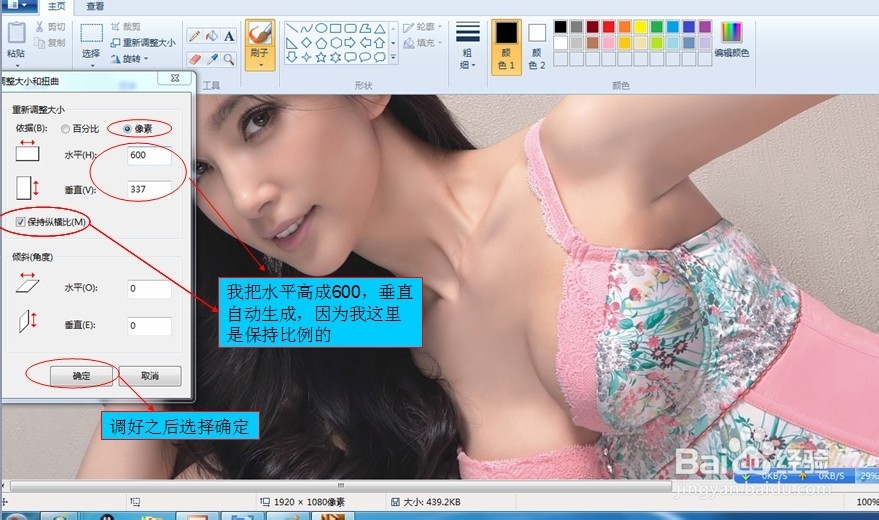
6、 点确定后,保存退出,如图;

7、 现在再看下我们调整完的图片的大小,如图;

声明:本网站引用、摘录或转载内容仅供网站访问者交流或参考,不代表本站立场,如存在版权或非法内容,请联系站长删除,联系邮箱:site.kefu@qq.com。
阅读量:152
阅读量:109
阅读量:54
阅读量:155
阅读量:91